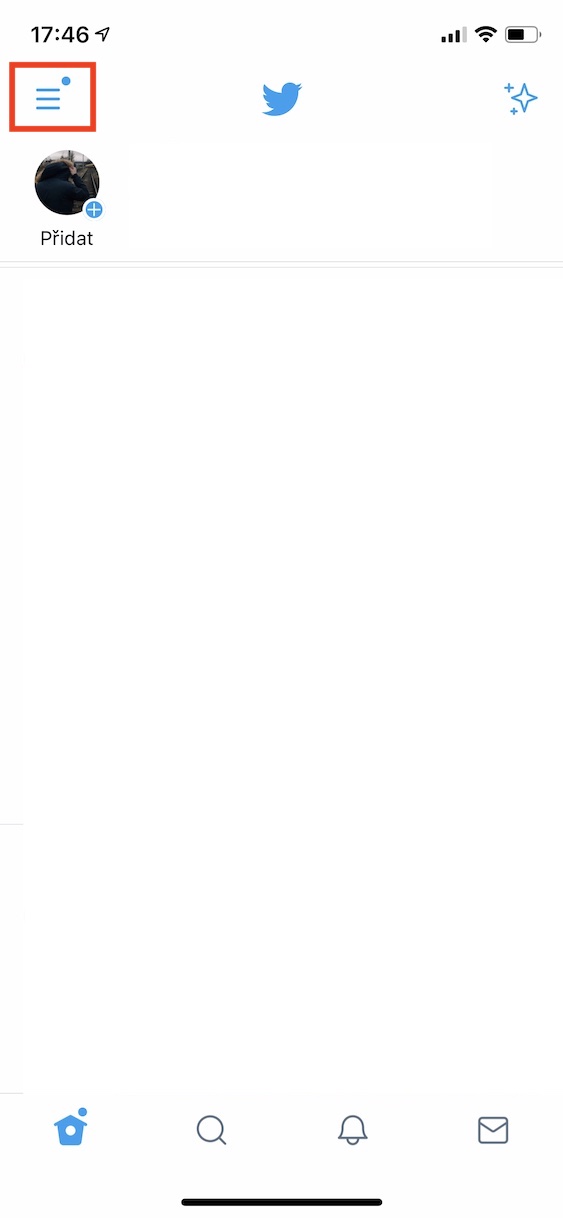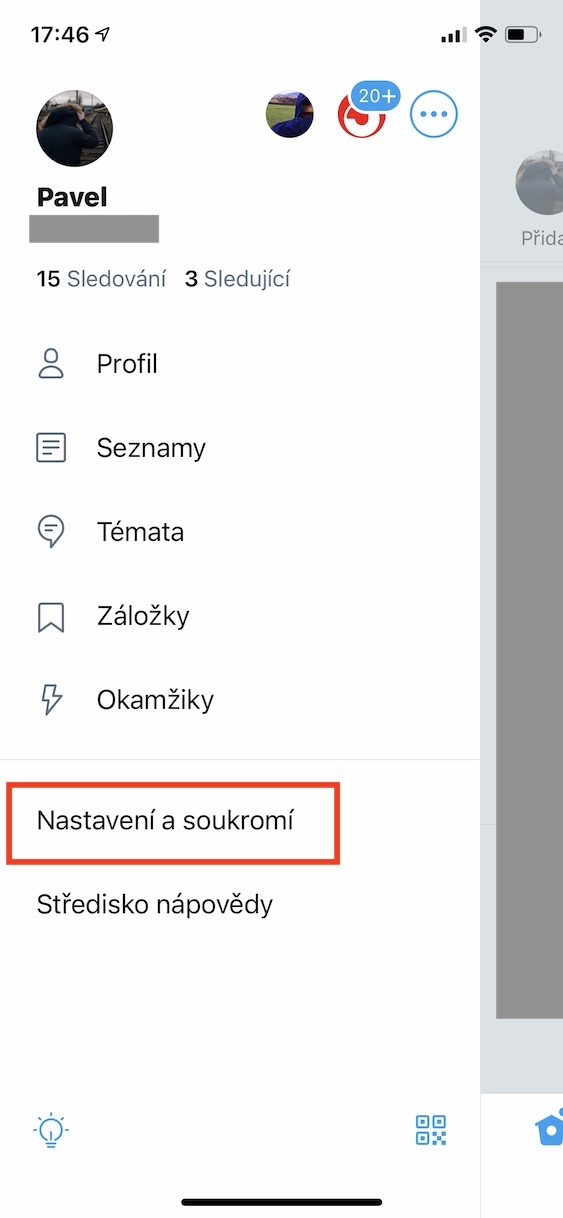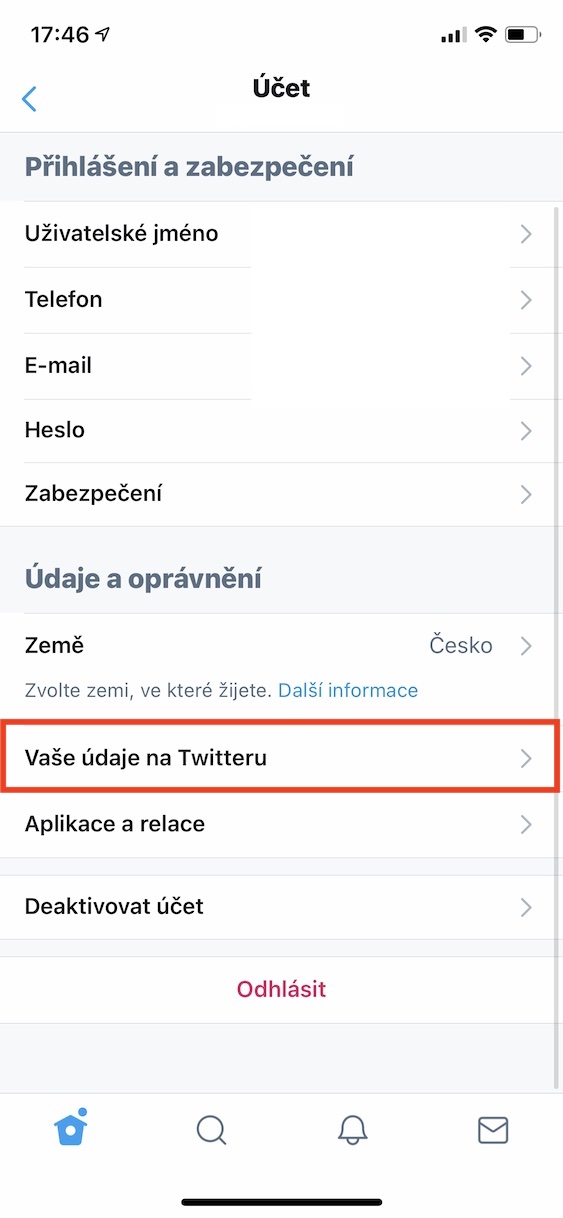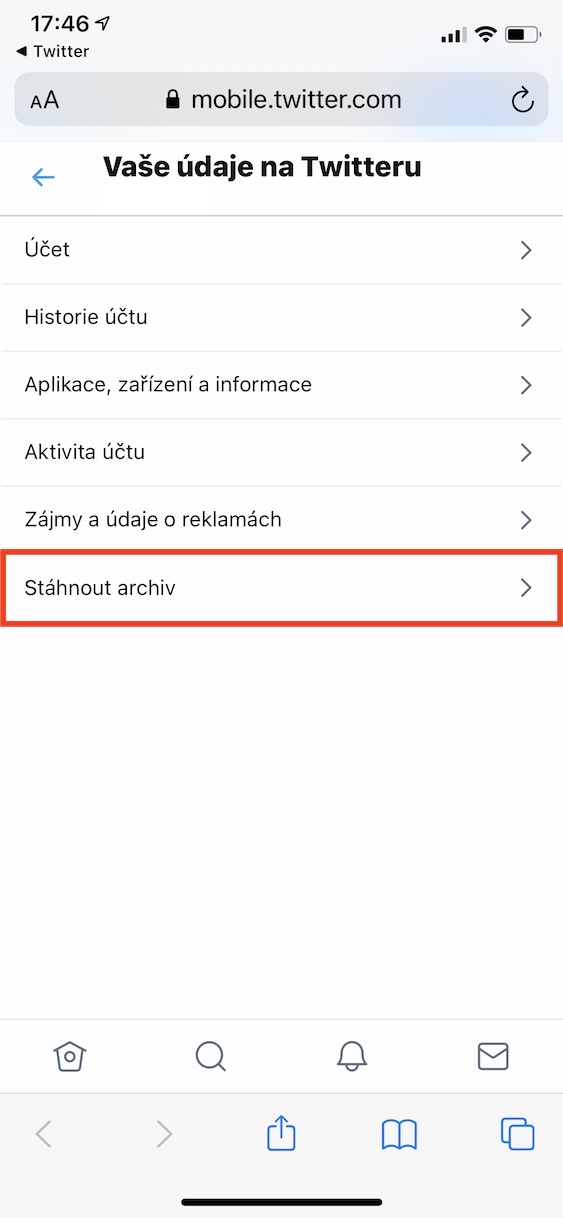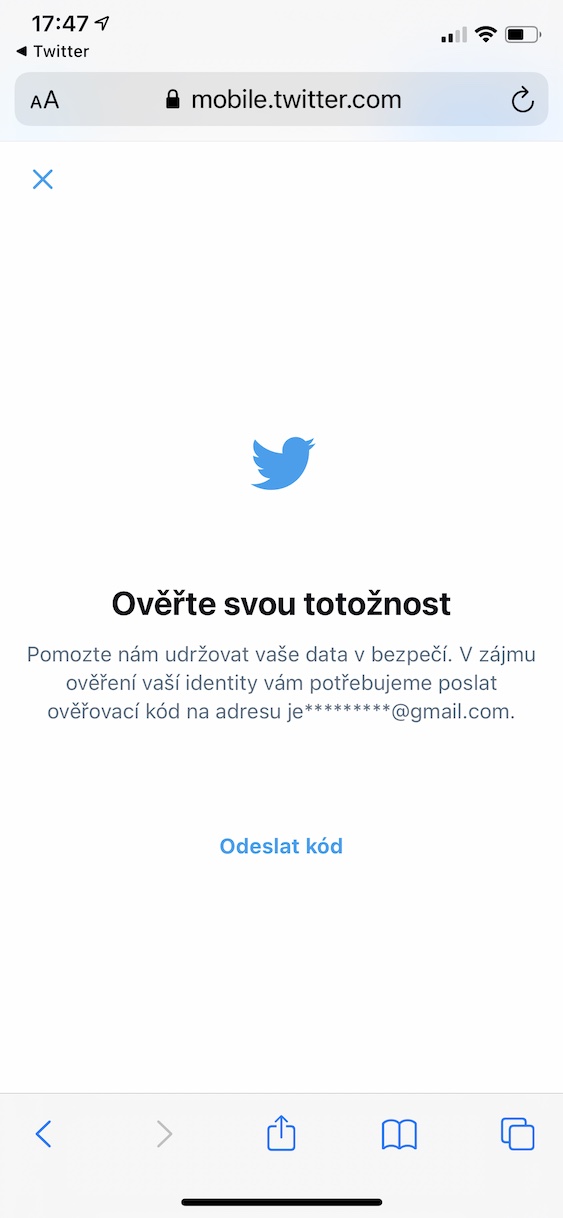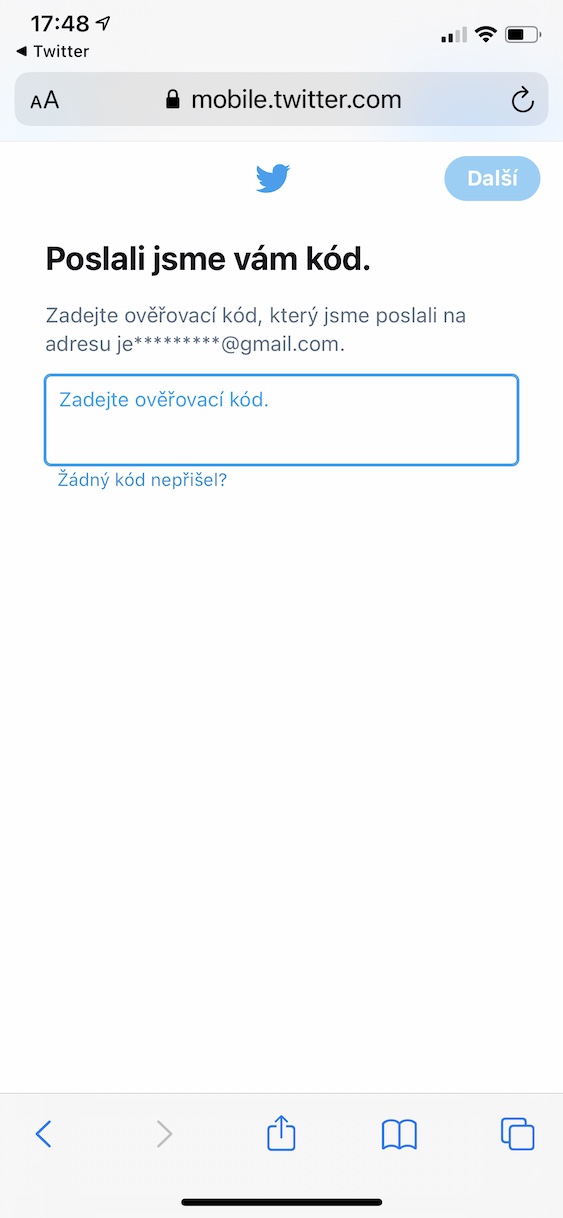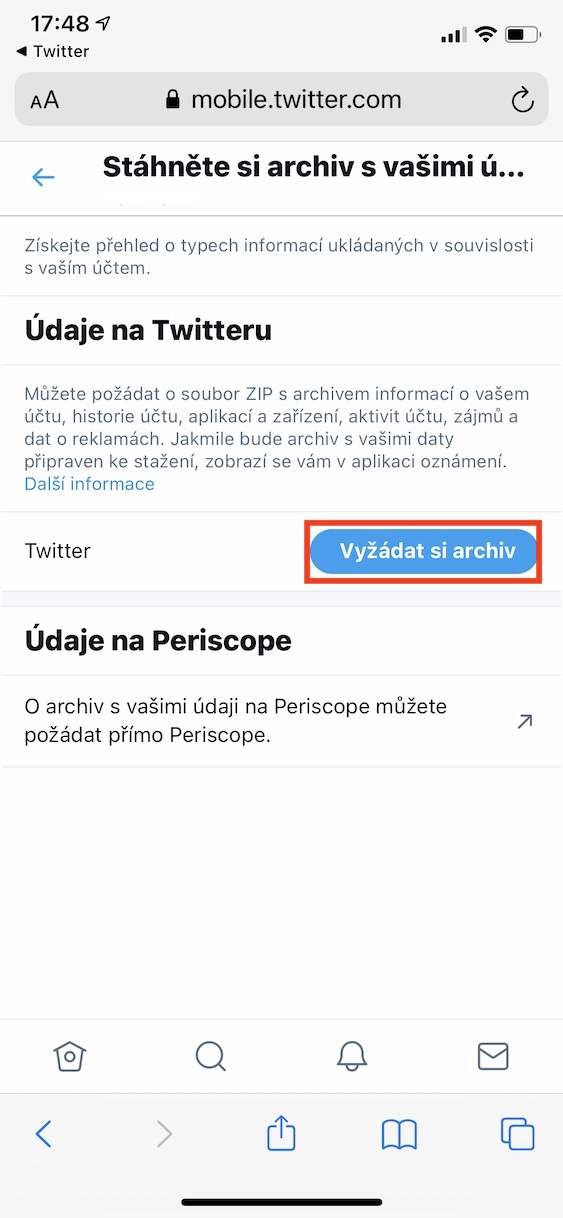Det har vært noen måneder tilbake at det sosiale nettverket Facebook gjorde tilgjengelig for sine brukere en funksjon som lar dem laste ned en kopi av all data fra dette sosiale nettverket. Over tid begynte også andre sosiale nettverk, som Instagram, å tilby dette alternativet. Et av de sosiale nettverkene som har hatt økende popularitet i det siste er utvilsomt Twitter. Dette sosiale nettverket er populært hovedsakelig fordi du kan finne ut forskjellig informasjon raskt og enkelt på det - ett innlegg her kan ha maksimalt 280 tegn. Den gode nyheten er at hvis du vil laste ned all data fra Twitter også, kan du det uten problemer.
Det kan være interesserer deg

Slik sikkerhetskopierer du Twitter-data til iPhone
Hvis du ønsker å se alle dataene som Twitter vet om deg, det vil si alle innlegg, sammen med bilder og annen data, er det ikke vanskelig. Du kan gjøre alt direkte på din iPhone. Prosedyren i dette tilfellet er som følger:
- Helt i begynnelsen er det nødvendig at du går over til applikasjonen, selvfølgelig Twitter.
- Når du har gjort det, trykk på øverst i venstre hjørne menyikonet (tre linjer).
- Dette vil få opp en meny der du kan velge nedenfor Innstillinger og personvern.
- På neste skjerm klikker du på boksen med navnet Regnskap.
- Lenger ned i kategorien Data og tillatelser åpner du delen Din informasjon på Twitter.
- Etter det vil Safari starte, hvor du blir logget på din Twitter-konto.
- Når du har logget på, klikker du på det siste alternativet i menyen nedlasting arkiv.
- Nå må du bruke autorisasjons-e-posten verifisert – skriv inn koden fra den i dette feltet.
- Da er det bare å klikke på knappen Be om et arkiv.
Når du har gjort det ovenfor, er alt du trenger å gjøre å vente til du mottar en e-post som sier at datakopien din er klar. Bare klikk på nedlastingsknappen i denne e-posten. Filen du laster ned vil være et ZIP-arkiv. Du vil da kunne pakke den ut og enkelt se alle dataene. Hvis du er en langvarig Twitter-bruker, lurer du kanskje på hvilke innlegg du har delt for lenge siden.